Друзья, приветствую вас на портале WiFiGid! Сегодня буду отвечать на вполне себе странную просьбу одного нашего читателя – нужно посчитать сумму в таблице в Word. Как бы мне этого не хотелось делать, но раз есть такой вариант, нужно показывать. Предлагаю сразу же приступить к задаче.
Главный способ
Ниже будут и другие «классические» варианты, но лично я считаю проведение расчетов в Word тотальнейшим извращением. Если уж хочется использовать обычный офис для таких дел – пользуйтесь Excel. Там все это делается буквально в один клик:
- Копируем любым доступным способом нашу таблицу из Word в лист Excel (надеюсь, справитесь самостоятельно, т.к. таблицы из Word в Excel переносятся идеально).
- Если ячейка с суммой находится прямиком под вашим столбцом чисел – можно просто нажать на вот эту кнопку и формула подставится самостоятельно:
Обычно для меня этого достаточно – цифры расположены в столбце, ставишь курсор в ячейку прямо под ними, нажимаешь одну кнопку, и он сам суммирует все по вертикали. Но если данные разделены чуть более сложно, используем обычную формулу:
=СУММА(ячейки или диапазон)
Способ 2 – Формула
А теперь переходим непосредственно к Word. Допустим у нас есть вот такая таблица:
Боевая задача – посчитать сумму из первых трех строчек в четвертую. Делаем.
- Кликаем по ячейке, в которую и будет вставлена сумма. Переходим на вкладку «Макет» (активируется при работе с таблицей). Находим раздел «Данные» и в нем кнопку «Формула». Щелкаем по этой кнопке:
- По умолчанию уже вставляется формула =SUM(ABOVE), которая и считает сумму ячеек выше:
Возможные атрибуты для формулы SUM:
ABOVE – ячейки выше
BELOW – ячейки ниже
ABOVE;BELOW – выше И ниже, обращаем внимание на точку с запятой между значениями (по сути суммируем весь столбец)
LEFT – слева
RIGHT – справа
LEFT;RIGHT – слева И справа (суммируем всю строку)
Возможны и другие комбинации вроде LEFT;BELOW, но, надеюсь, такое вам не понадобится.
Формула работает отлично, сумма считается правильно, но из-за запоминания этих странных значений, невозможности выделить или задать собственные диапазоны лично я предпочитаю все-таки Excel. Надеюсь, аргументировал свою позицию.


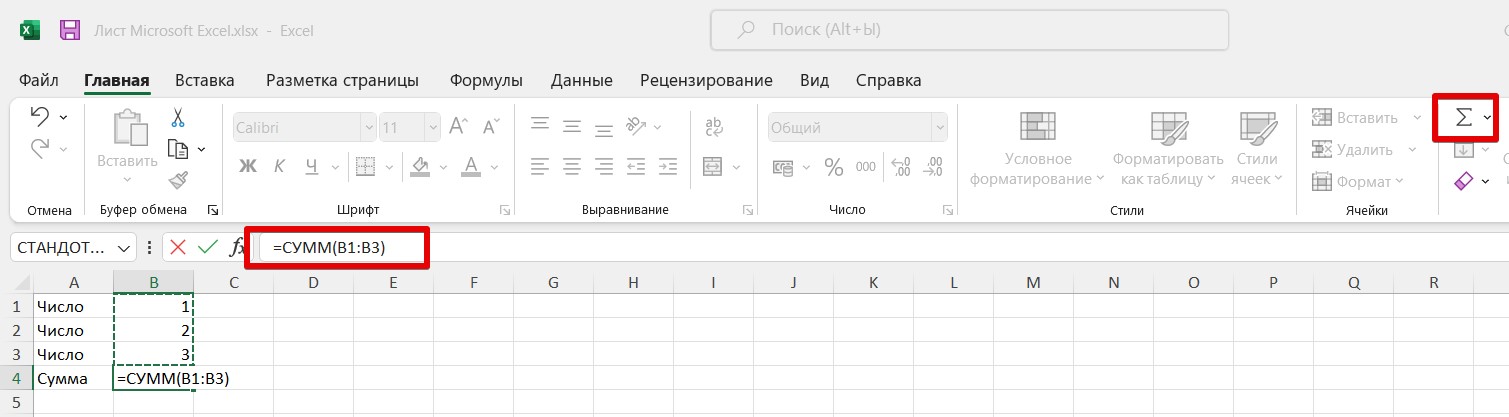
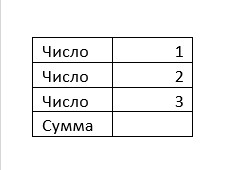
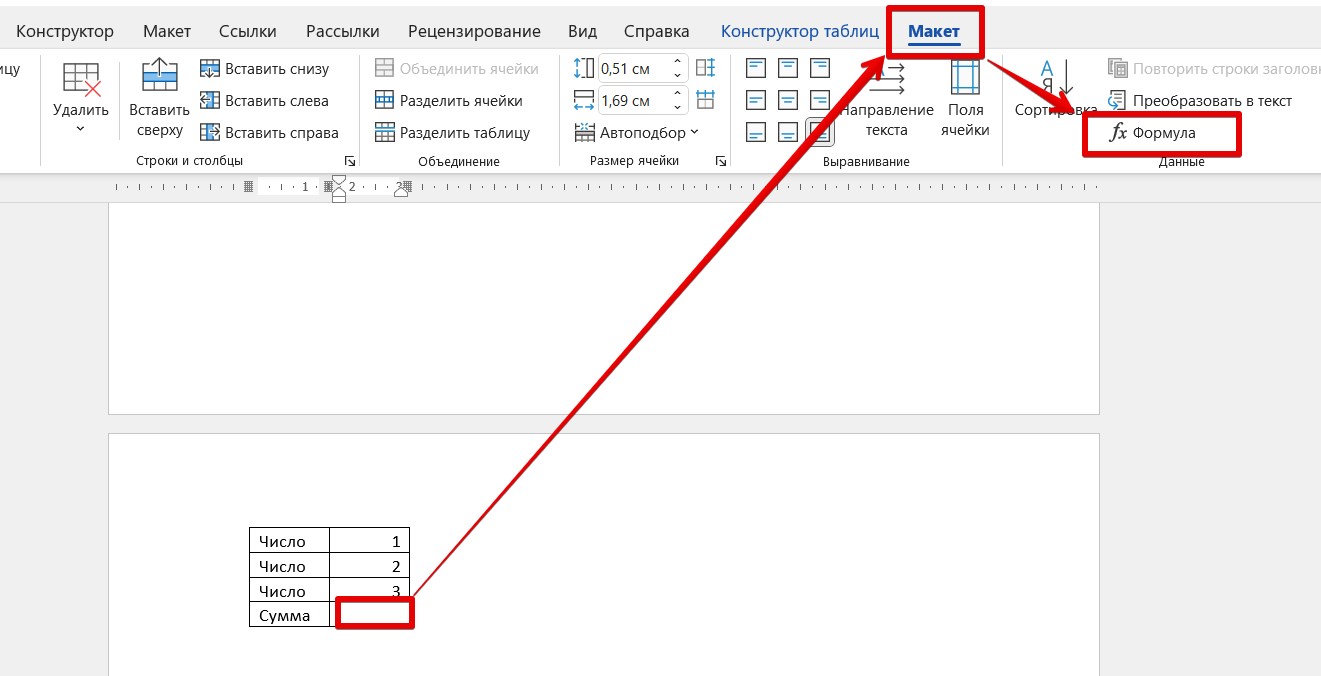
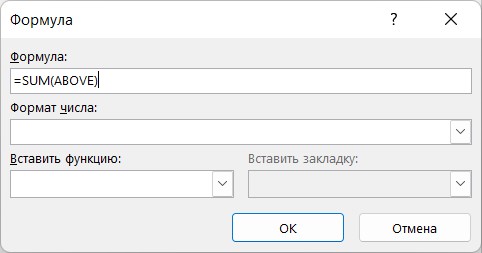





Спасибо вам большое, за такую полезную статью
Сложно все это в голове удержать, но надеюсь я научусь ею пользоваться. Экселем, в смысле.
Все работае, благодарю вас товарищ!